Tư vấn chọn mua, Tư vấn Tivi, Tư vấn tivi Sony
Cách sửa lỗi tivi Sony mất điều khiển giọng nói
Mục lục
Tivi Sony mất điều khiển giọng nói là một trong những lỗi khá phổ biến và nhiều khách hàng gặp phải nhất trên dòng tivi giá rẻ này. Để giúp bạn tìm ra nguyên nhân và cách khắc phục lỗi tivi Sony mất điều khiển giọng nói, mời quý khách hàng cùng xem hết bài viết chia sẻ của Kho điện máy online dưới đây nhé.
1. Nguyên nhân khiến tivi Sony mất điều khiển giọng nói
Tivi Sony mất điều khiển giọng nói hay điều khiển giọng nói không hoạt động thường do những nguyên nhân sau:
- Tivi Sony giá rẻ của bạn không có chức năng điểu khiển bằng giọng nói
- TV Sony không được kết nối Internet
- Điều khiển từ xa chưa được ghép nối với android tivi
- Để điều khiển từ xa quá xa giọng nói của bạn
- Giọng nói chưa được chuẩn
- Điều khiển của tivi giá rẻ Sony bị hết pin
- Chưa cập nhật phần mềm của điều khiển từ xa của tivi Sony giá rẻ
2. Cách khắc phục lỗi mất điều khiển giọng nói trên tivi Sony
2.1. Kiểm tra tivi Sony có sở hữu chức năng điều khiển bằng giọng nói
Để sửa lỗi Tivi Sony không nhận giọng nói, việc đầu tiên cần xem xét là chiếc tivi nhà bạn có hỗ trợ giọng tìm kiếm giọng nói hay không?
– Xem xét có micro trên điều khiển tivi của bạn không?
– Ngoài ra bạn cũng có thể kiểm tra bằng cách tra thông tin model sản phẩm tivi đang sử dụng.
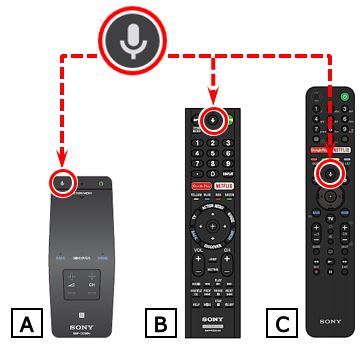
A = Điều khiển cảm ứng từ xa cho mẫu Android TV năm 2015
B = Điều khiển từ xa cho mẫu Android TV năm 2016 đến năm 2018
C = Điều khiển từ xa cho mẫu Android TV năm 2019 trở đi
2.2. Kết nối Internet trên tivi Sony

Kiểm tra tivi Sony bạn có kết nối được internet bằng cách làm theo các bước sau:
Bước 1: Sử dụng điều khiển từ xa đi kèm, nhấn nút HOME.
Bước 2: Chọn ![]() Settings (Cài đặt).
Settings (Cài đặt).
Bước 3: Các bước tiếp theo sẽ phụ thuộc vào tùy chọn menu Tivi của bạn:
- Chọn Network & Internet (Mạng và Internet) — Network status (Trạng thái mạng) — Check Connection (Kiểm tra kết nối).
- Chọn Network (Mạng) — Advanced settings (Cài đặt nâng cao) — Network status (Trạng thái mạng) — Check Connection (Kiểm tra kết nối)
2.3. Kiểm tra ghép nối của điều khiển từ xa với Android TV
Để kiểm tra bạn hãy làm theo hướng dẫn sau:
Kiểm tra xem điều khiển từ xa đã được đăng ký hay chưa (nếu tivi Sony giá rẻ nhà bạn sản xuất năm 2020 trở lên bạn có thể bỏ qua bước này):
Bước 1: Nhấn nút HOME trên điều khiển từ xa.
Bước 2: Chọn ![]() Settings (Cài đặt).
Settings (Cài đặt).
Bước 3: Các bước tiếp theo sẽ phụ thuộc vào tùy chọn menu Tivi của bạn:
- Chọn Remotes & Accessories (Điều khiển từ xa & Phụ kiện) — Bluetooth Settings (Cài đặt Bluetooth).
- Chọn Remotes & Accessories (Điều khiển từ xa & Phụ kiện).
- Chọn Bluetooth settings (Cài đặt Bluetooth).

Đăng ký điều khiển từ xa
Bước 1: Nhấn nút HOME trên điều khiển từ xa.
Bước 2: Chọn ![]() Settings (Cài đặt).
Settings (Cài đặt).
Bước 3: Các bước tiếp theo sẽ phụ thuộc vào tùy chọn menu Tivi của bạn:
- Chọn Remotes & Accessories (Điều khiển từ xa & Phụ kiện) — Remote control (Điều khiển từ xa) — Connect via Bluetooth (Kết nối qua Bluetooth) hoặc Activate
 button (Kích hoạt nút).
button (Kích hoạt nút). - Chọn BRAVIA Settings (Cài đặt BRAVIA) — Voice Remote Control (Điều khiển từ xa bằng giọng nói).
- Chọn Remote control (Điều khiển từ xa) — Connect via Bluetooth (Kết nối qua Bluetooth).
- Chọn Voice Remote Control (Điều khiển từ xa bằng giọng nói) — Activate
 button (Kích hoạt nút).
button (Kích hoạt nút).
Bước 4: Làm theo hướng dẫn trên màn hình.
2.4. Cập nhật phần mềm cho điều khiển từ xa của TV Sony
Bạn có thể khắc phục bằng cách cập nhật phần mềm của điều khiển từ xa. Kiểm tra xem có sẵn bản cập nhật phần mềm cho điều khiển từ xa không:
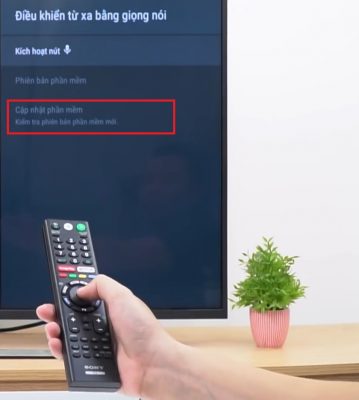
Bước 1: Nhấn nút HOME trên điều khiển từ xa.
Bước 2: Chọn Settings (Cài đặt).
Các bước tiếp theo sẽ phụ thuộc vào tùy chọn menu Tivi của bạn:
Bước 3: Chọn Remotes & Accessories (Điều khiển từ xa & Phụ kiện) — Remote control (Điều khiển từ xa) — Software update (Cập nhật phần mềm).
Bước 4: Chọn Remote control (Điều khiển từ xa) hoặc Voice Remote Control (Điều khiển từ xa bằng giọng nói) — Software update (Cập nhật phần mềm).
3. Lưu ý khi sửa lỗi Tivi Sony mất điều khiển giọng nói
- Nếu màn hình hiển thị thông báo Would you like to update the remote control software now? (Bạn có muốn cập nhật phần mềm điều khiển từ xa ngay bây giờ không?) thì bạn có thể cập nhật phần mềm của điều khiển từ xa.
- Nếu bạn đã chạy bản cập nhật phần mềm cho điều khiển từ xa nhưng không thể cập nhật thành công thì có khả năng là sắp hết pin. Hãy thay pin, sau đó thử cập nhật lần nữa phần mềm điều khiển từ xa.
- Nếu màn hình hiển thị thông báo Please use a Voice Remote Control to select this item (Vui lòng sử dụng Điều khiển từ xa bằng giọng nói để chọn mục này) thì có thể tính năng Bluetooth đã bị tạm ngừng.
- Hãy tháo và lắp lại pin hoặc thiết lập lại Tivi, sau đó thử cập nhật lần nữa phần mềm điều khiển từ xa.
- Nếu màn hình hiển thị thông báo Your software is up to date (Phần mềm của bạn đã được cập nhật) thì tức là bạn không cần cập nhật phần mềm.
Như vậy với những chia sẻ của Kho điện máy online về nội dung “Tivi Sony mất điều khiển giọng nói” hy vọng đã giúp bạn có những thông tin hữu ích.
Mọi thông tin và thắc mắc về sản phẩm các bạn có thể liên hệ trực tiếp tới Kho điện máy online để được tư vấn cụ thể hơn nhé.


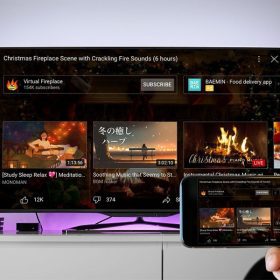






Bài viết liên quan
Đọc nhiều nhất
Bảng giá thay màn hình tivi LG 43 inch
04/11/2022
5270 views
Cách ngắt kết nối điện thoại với tivi qua Youtube【Đơn...
06/12/2022
4354 views
Cách tắt giọng nói Google trên tivi Sony | Talk...
26/02/2024
4306 views
Cách kết nối đầu thu Viettel với Tivi | Đơn...
12/12/2022
4296 views
Tivi sony bị chuyển sang chế độ tai nghe. Hướng...
13/07/2023
3941 views
Hướng dẫn cách kết nối Wifi cho Tivi đời cũ...
24/03/2023
3475 views
Hướng dẫn sử dụng điều khiển tivi Xiaomi
18/10/2022
3385 views
Bảng giá thay màn hình Tivi LG 55 inch mới...
18/11/2022
3157 views